如何给自己的笔记本重装系统win10的教程
- 分类:Win10 教程 回答于: 2022年03月16日 10:32:00
自从win10出来后大家都在使用它了,可是Win10安装方法一般都很复杂,对于装系统,很多小白网友都觉得操作起来很复杂,其实并不然,来看看如何给自己的笔记本重装系统win10的教程吧.更多重装教程,尽在小白一键重装系统官网
怎么给自己的笔记本电脑重装系统
1、我们双击运行桌面上的魔法猪一键重装系统软件,进入主页面此时程序启动中,耐心等候一下。
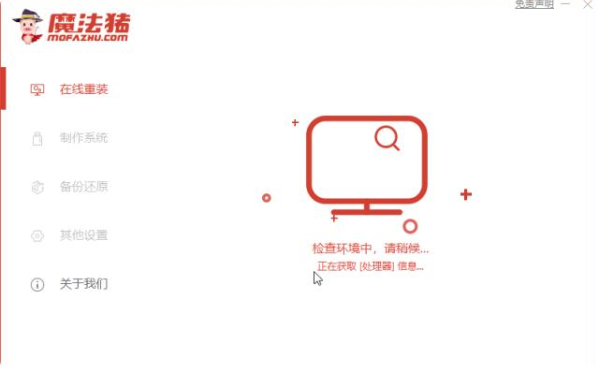
2、接着魔法猪重装系统检测环境完成,就会进入到选择系统的界面,我们这时选择要重装系统win10,随后点击安装此系统,进行下载。
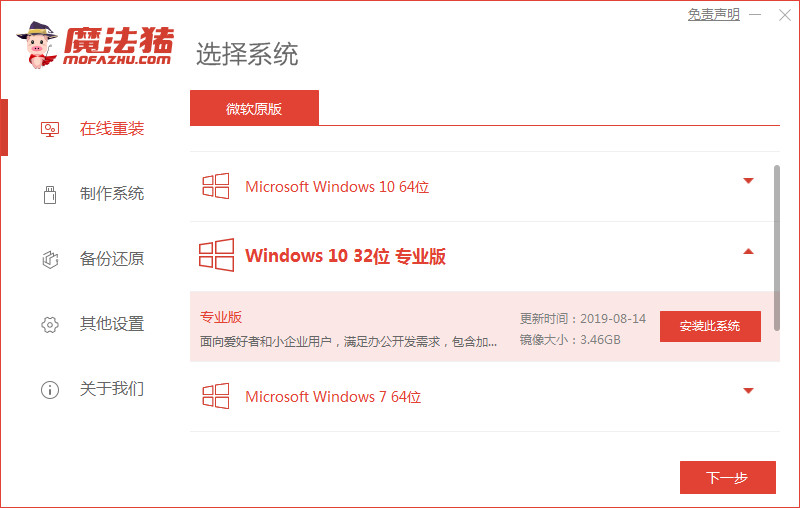
3、在这个页面中选择经常需要使用的系统软件,如果不选择请点击去掉勾选即可。
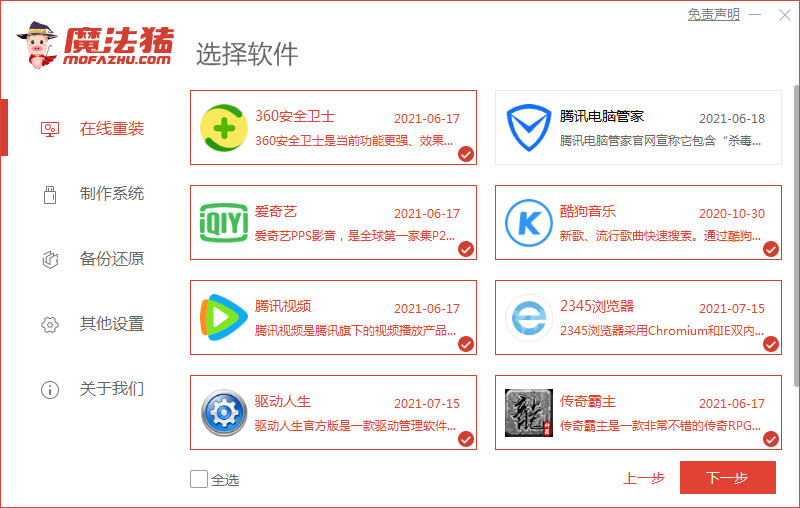
4、接下来软件会自动进入到下载系统以及备份电脑相关驱动操作,我们无需手动操作,耐心等待即可。
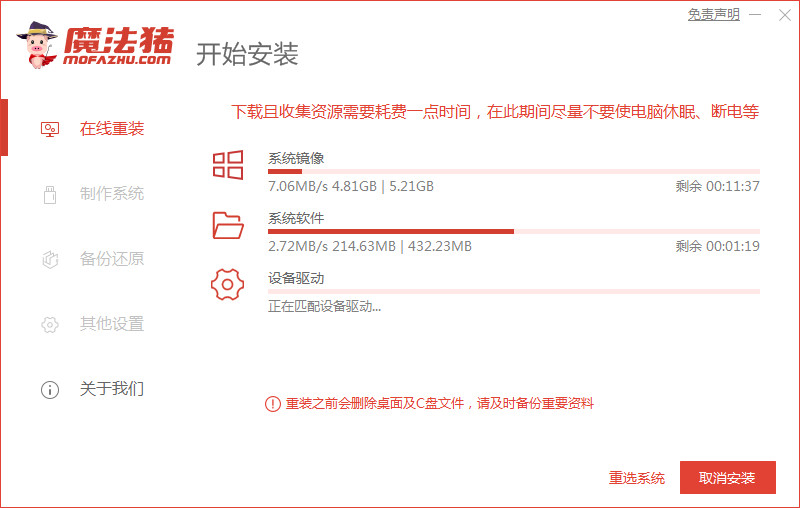
5、当电脑自动下载系统和系统部署完成提示重启电脑后,就需要我们重启电脑操作。
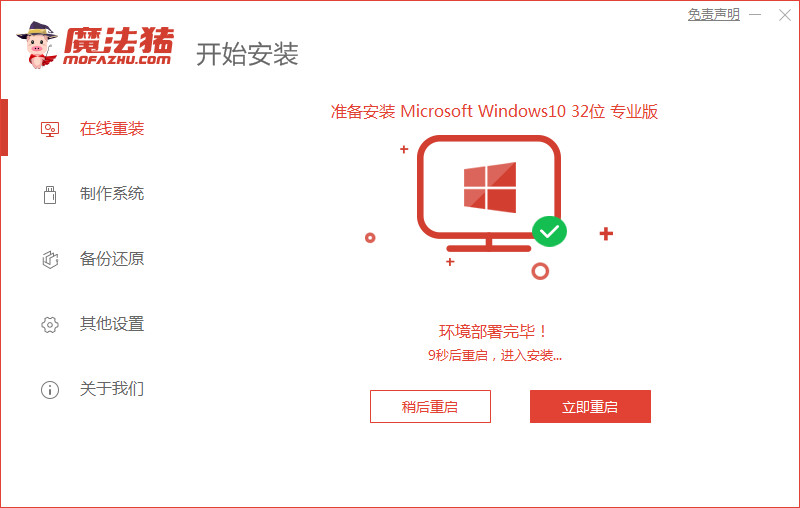
6、电脑重启进入启动项界面,我们选择第二个选项进入到PE界面开始安装win10系统操作。
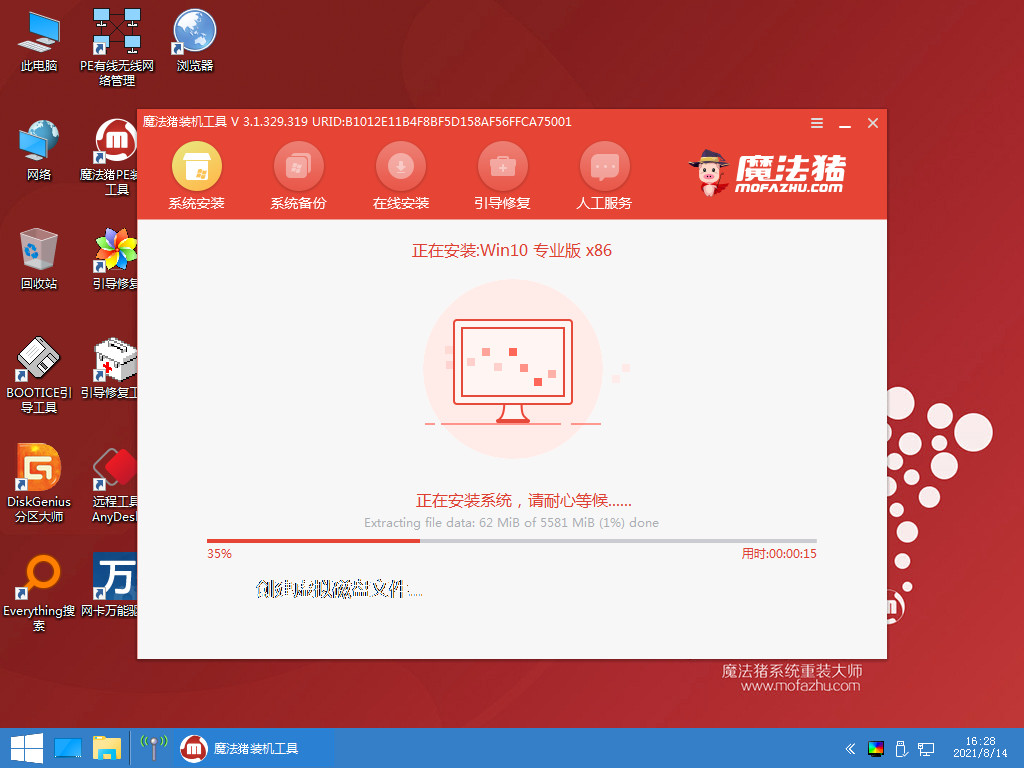
7、之后加载几分钟就会弹出魔法猪工具,这时我们开始自动重装win10系统的操作,耐心等待安装成功。
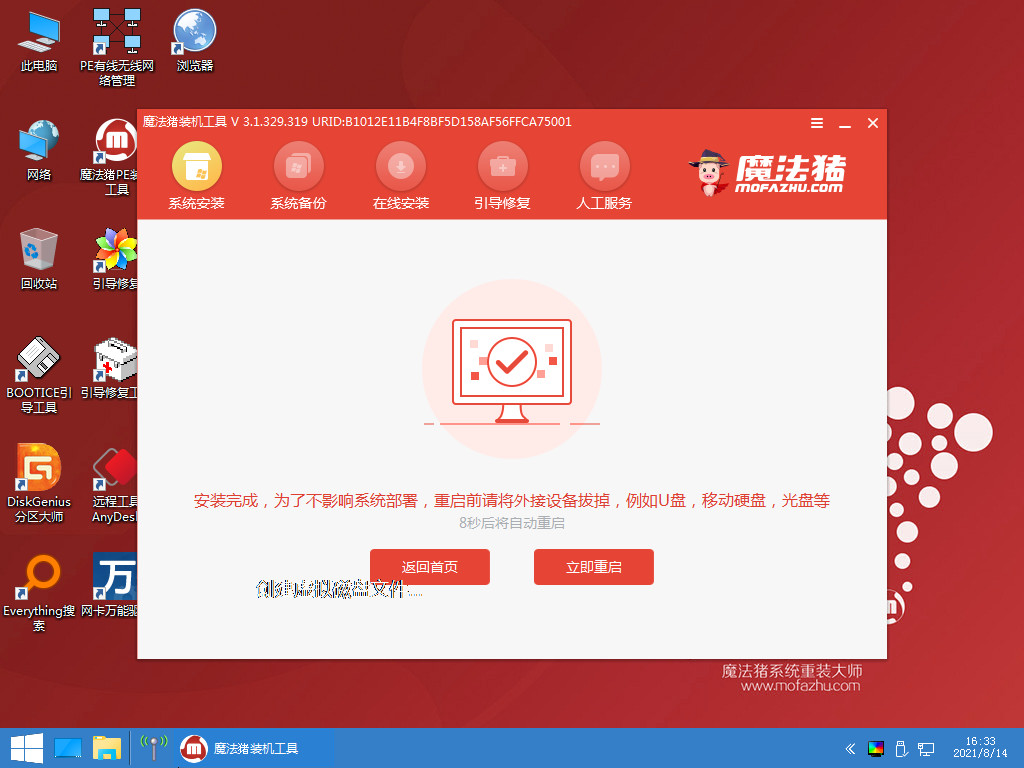
8、最后win10系统安装成功,就完成重装系统操作啦。
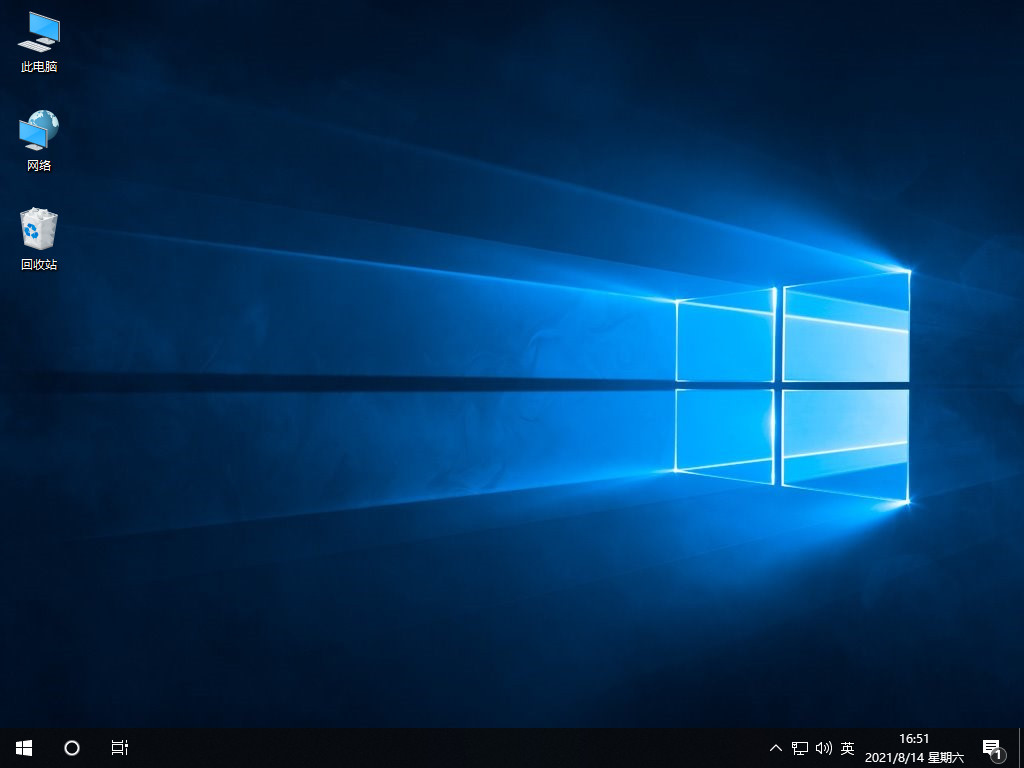
以上就是怎么给自己的笔记本电脑重装系统的内容,你学会了吗。
 有用
26
有用
26


 小白系统
小白系统


 1000
1000 1000
1000 1000
1000 1000
1000 1000
1000 1000
1000 1000
1000 1000
1000 1000
1000 1000
1000猜您喜欢
- 小编教你电脑打不出字如何解决..2018/10/20
- 2017最全win10周年更新下载2017/07/29
- 大白一键重装系统U盘重装win10方法..2023/04/21
- 如何重装电脑系统win10专业版..2022/06/14
- 出现某些设置由你的组织来管理 win10 ..2020/07/22
- 大白菜u盘启动盘制作重装win10教程..2022/06/28
相关推荐
- 正版win10安装教程u盘重装步骤..2022/01/11
- 教你win10进入pe模式系统的操作方法..2021/08/07
- win10 10秒开机需要怎么设置才能实现..2021/07/27
- 详解电脑win10系统安装教程步骤..2022/04/16
- 华硕笔记本预装win10改win7系统教程..2021/06/26
- 有哪些能激活win10的方法?3款永久激活..2022/11/04

















